Page 1

GRMING MONITOR
BEDIENUNGSANLEITUNG
Page 2
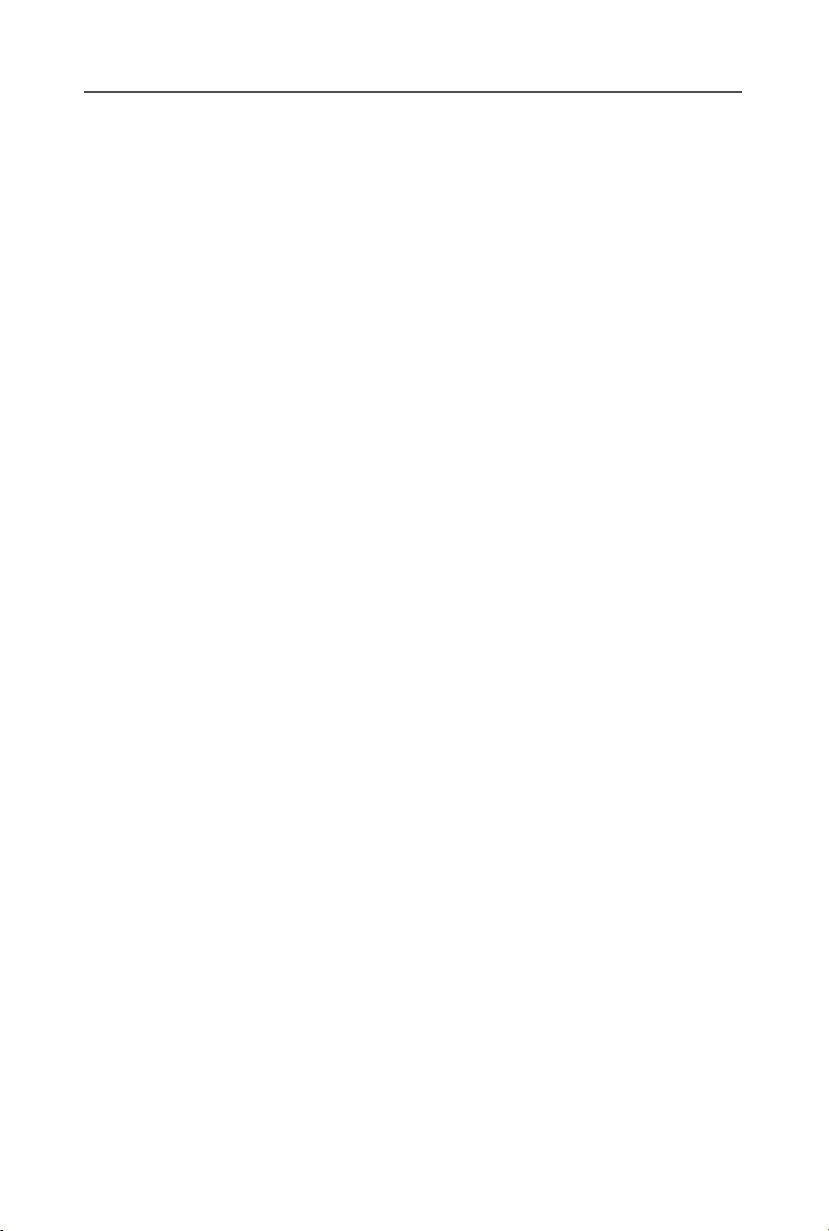
Bedienungsanleitung LCD Monitor
Copyright
© 2020 GIGA-BYTE TECHNOLOGY CO., LTD. Alle Rechte vorbehalten.
Die in dieser Anleitung erwähnten Marken sind rechtlich für ihre ent-
sprechenden Inhaber eingetragen.
Haftungsausschluss
Informationen in dieser Anleitung sind durch Urheberrechtsgesetze geschützt und Eigentum von GIGABYTE.
GIGABYTE könnte von Zeit zu Zeit ohne Vorankündigungen Änderungen an den technischen Daten und Funktionen und Merkmalen in dieser Anleitung vornehmen.
Kein Teil dieser Anleitung darf ohne GIGABYTEs vorherige schriftliche
Erlaubnis reproduziert, kopiert, übersetzt, übertragen oder in irgendeiner Form oder durch irgendwelche Mittel veröentlicht werden.
• Bitte lesen Sie die Bedienungsanleitung aufmerksam. Sie hilft
Ihnen bei der Nutzung dieses Monitors.
• Weitere Informationen nden Sie auf unserer Webseite:
www.gigabyte.com
https://
-2-
Page 3
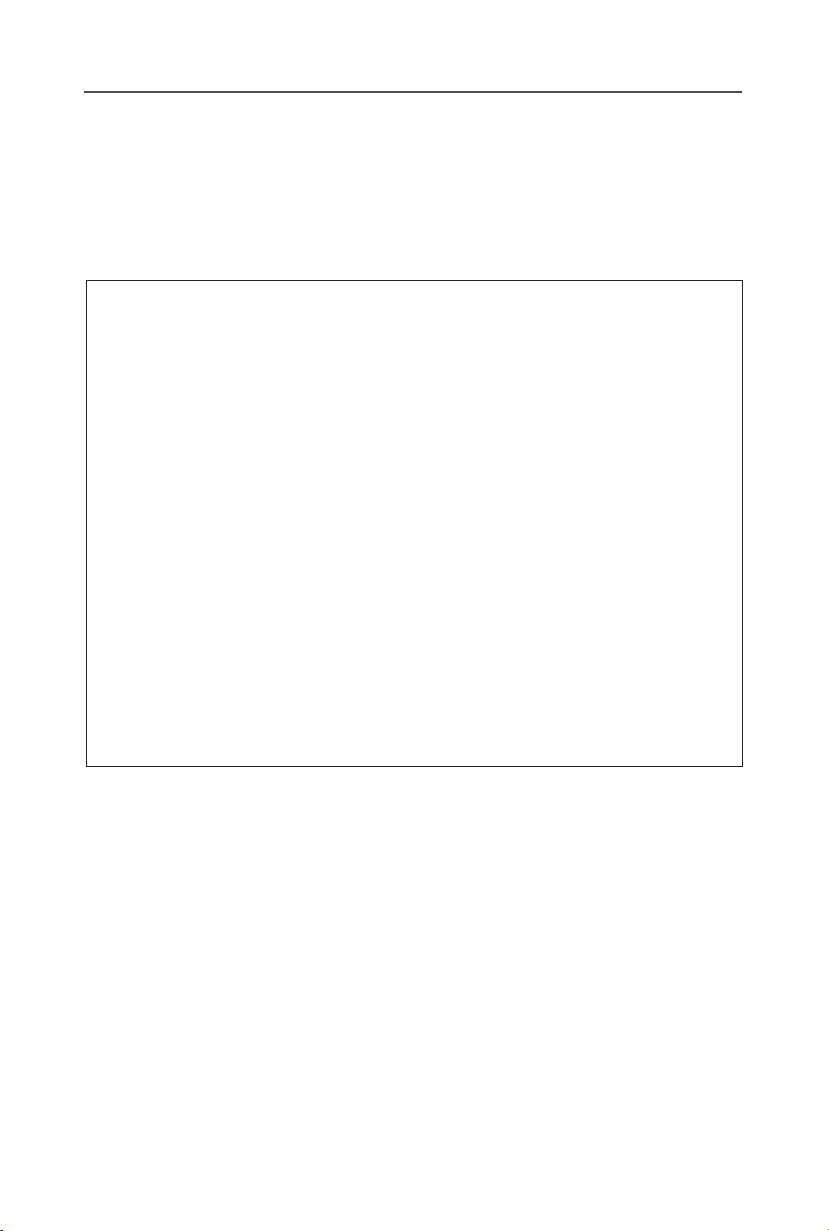
Bedienungsanleitung LCD Monitor
SAFETY INFORMATION
Regulatory Notices
United States of America, Federal Communications
Commission Statement
Supplier’s Declaration of Conformity
47 CFR § 2.1077 Compliance Information
Product Name: LCD monitor
Trade Name: GIGABYTE
Model Number: G34WQC
Responsible Party – U.S. Contact Information: G.B.T. Inc.
Address: 17358 Railroad street, City Of Industry, CA91748
Tel.: 1-626-854-9338
Internet contact information: https://www.gigabyte.com
FCC Compliance Statement:
This device complies with Part 15 of the FCC Rules, Subpart B, Unintentional Radiators.
Operation is subject to the following two conditions: (1) This device
may not cause harmful interference, and (2) this device must accept
any interference received, including interference that may cause undesired operation.
This equipment has been tested and found to comply with the limits
for a Class B digital device, pursuant to Part 15 of the FCC Rules. These
limits are designed to provide reasonable protection against harmful
interference in a residential installation. This equipment generates, uses
and can radiate radio frequency energy and, if not installed and used in
accordance with manufacturer’s instructions, may cause harmful interference to radio communications. However, there is no guarantee that
interference will not occur in a particular installation. If this equipment
does cause harmful interference to radio or television reception, which
can be determined by turning the equipment o and on, the user is encouraged to try to correct the interference by one or more of the following measures:
• Reorient or relocate the receiving antenna.
• Increase the separation between the equipment and receiver.
-3-
Page 4
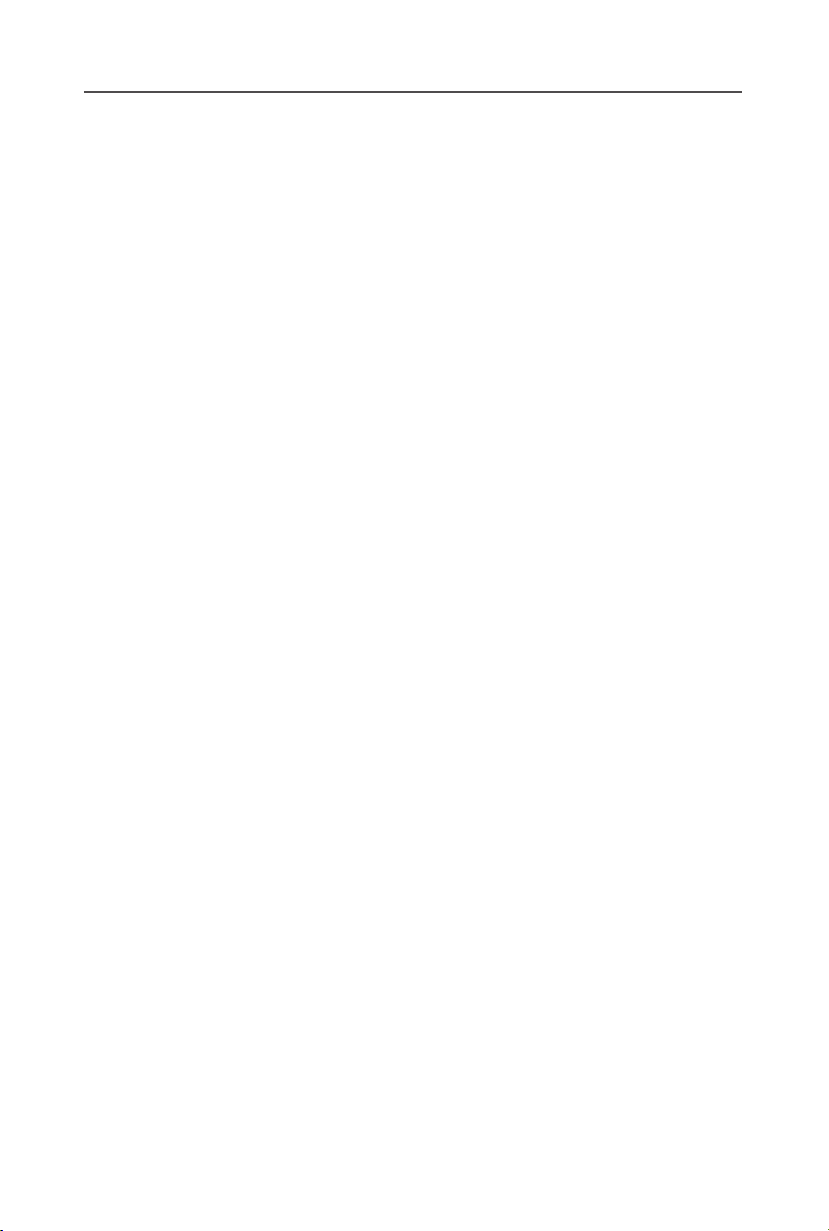
Bedienungsanleitung LCD Monitor
• Connect the equipment to an outlet on a circuit dierent from that
to which the receiver is connected.
• Consult the dealer or an experienced radio/TV technician for help.
Canadian Department of Communications Statement
This digital apparatus does not exceed the Class B limits for radio noise
emissions from digital apparatus set out in the Radio Interference Regulations of the Canadian Department of Communications. This class B
digital apparatus complies with Canadian ICES-003.
Avis de conformité à la réglementation d’ Industrie Canada
Cet appareil numérique de la classe B est conforme à la norme NMB-003
du Canada.
European Union (EU) CE Declaration of Conformity
This device complies with the following directives: Electromagnetic
Compatibility Directive 2014/30/EU, Low-voltage Directive 2014/35/
EU, ErP Directive 2009/125/EC, RoHS directive (recast) 2011/65/EU & the
2015/863 Statement. This product has been tested and found to comply
with all essential requirements of the Directives.
European Union (EU) RoHS (recast) Directive 2011/65/EU &
the European Commission Delegated Directive (EU) 2015/863
Statement
GIGABYTE products have not intended to add and safe from hazardous substances (Cd, Pb, Hg, Cr
The parts and components have been carefully selected to meet RoHS
requirement. Moreover, we at GIGABYTE are continuing our eorts to
develop products that do not use internationally banned toxic chemicals.
+6
, PBDE, PBB, DEHP, BBP, DBP and DIBP).
European Union (EU) Community Waste Electrical & Electronic
Equipment (WEEE) Directive Statement
GIGABYTE will fulll the national laws as interpreted from the 2012/19/
EU WEEE (Waste Electrical and Electronic Equipment) (recast) directive.
The WEEE Directive species the treatment, collection, recycling and
disposal of electric and electronic devices and their components. Under
the Directive, used equipment must be marked, collected separately,
and disposed of properly.
-4-
Page 5
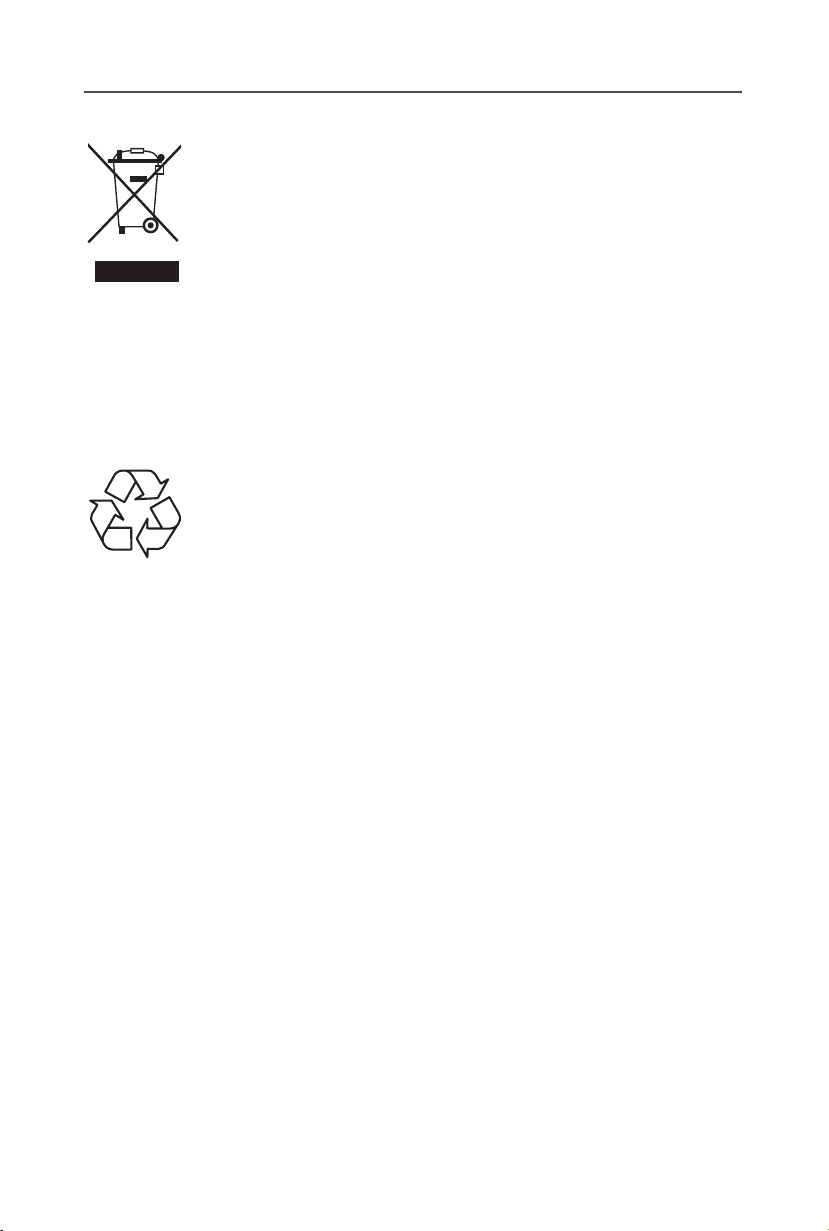
Bedienungsanleitung LCD Monitor
WEEE Symbol Statement
The symbol shown below is on the product or on its packaging, which indicates that this product must not be disposed of with other waste. Instead, the device should be
taken to the waste collection centers for activation of the
treatment, collection, recycling and disposal procedure.
For more information about where you can drop o your waste equipment for recycling, please contact your local government oce, your
household waste disposal service or where you purchased the product
for details of environmentally safe recycling.
End of Life Directives-Recycling
The symbol shown below is on the product or on its packaging, which indicates that this product must not be disposed of with other waste. Instead, the device should be
taken to the waste collection centers for activation of the
treatment, collection, recycling and disposal procedure.
Déclaration de Conformité aux Directives de l’Union
européenne (UE)
Cet appareil portant la marque CE est conforme aux directives de l’UE
suivantes: directive Compatibilité Electromagnétique 2014/30/UE, directive Basse Tension 2014/35/UE, directive 2009/125/CE en matière d’écoconception, la directive RoHS II 2011/65/UE & la déclaration 2015/863.
La conformité à ces directives est évaluée sur la base des normes européennes harmonisées applicables.
European Union (EU) CE-Konformitätserklärung
Dieses Produkte mit CE-Kennzeichnung erfüllen folgenden EURichtlinien:
EMV-Richtlinie 2014/30/EU, Niederspannungsrichtlinie 2014/30/EU,
Ökodesign-Richtlinie 2009/125/EC, RoHS-Richtlinie 2011/65/EU erfüllt
und die 2015/863 Erklärung.
Die Konformität mit diesen Richtlinien wird unter Verwendung der
entsprechenden Standards zurEuropäischen Normierung beurteilt.
-5-
Page 6

Bedienungsanleitung LCD Monitor
CE declaração de conformidade
Este produto com a marcação CE estão em conformidade com das
seguintes Diretivas UE: Diretiva Baixa Tensão 2014/35/EU; Diretiva CEM
2014/30/EU; Diretiva Conceção Ecológica 2009/125/CE; Diretiva RSP
2011/65/UE e a declaração 2015/863.
A conformidade com estas diretivas é vericada utilizando as normas
europeias harmonizadas.
CE Declaración de conformidad
Este producto que llevan la marca CE cumplen con las siguientes Directivas de la Unión Europea: Directiva EMC (2014/30/EU), Directiva de
bajo voltaje (2014/35/EU), Directiva de Ecodiseño (2009/125/EC),
Directiva RoHS (recast) (2011/65/EU) y la Declaración 2015/863.
El cumplimiento de estas directivas se evalúa mediante las normas europeas armonizadas.
Japan Class 01 Equipment Statement
安全にご使用いただくために
接地接続は必ず電源プラグを電源につなぐ前に行って下さい。
また、接地接続を外す場合は、必ず電源プラグを電源から切り離してか
ら行って下さい 。
Japan VCCI Class B Statement
クラス B VCCI 基準について
この装置は、クラス B 情報技術装置です。 この装置は、家庭環境で使用
することを目的としていますが、この装置がラジオやテレビジョン受信
機に近接して使用されると、受信障害を引き起こすことがあります。
取扱説明書に従って正しい取り扱いをして下さい。
VCCI-B
-6-
Page 7
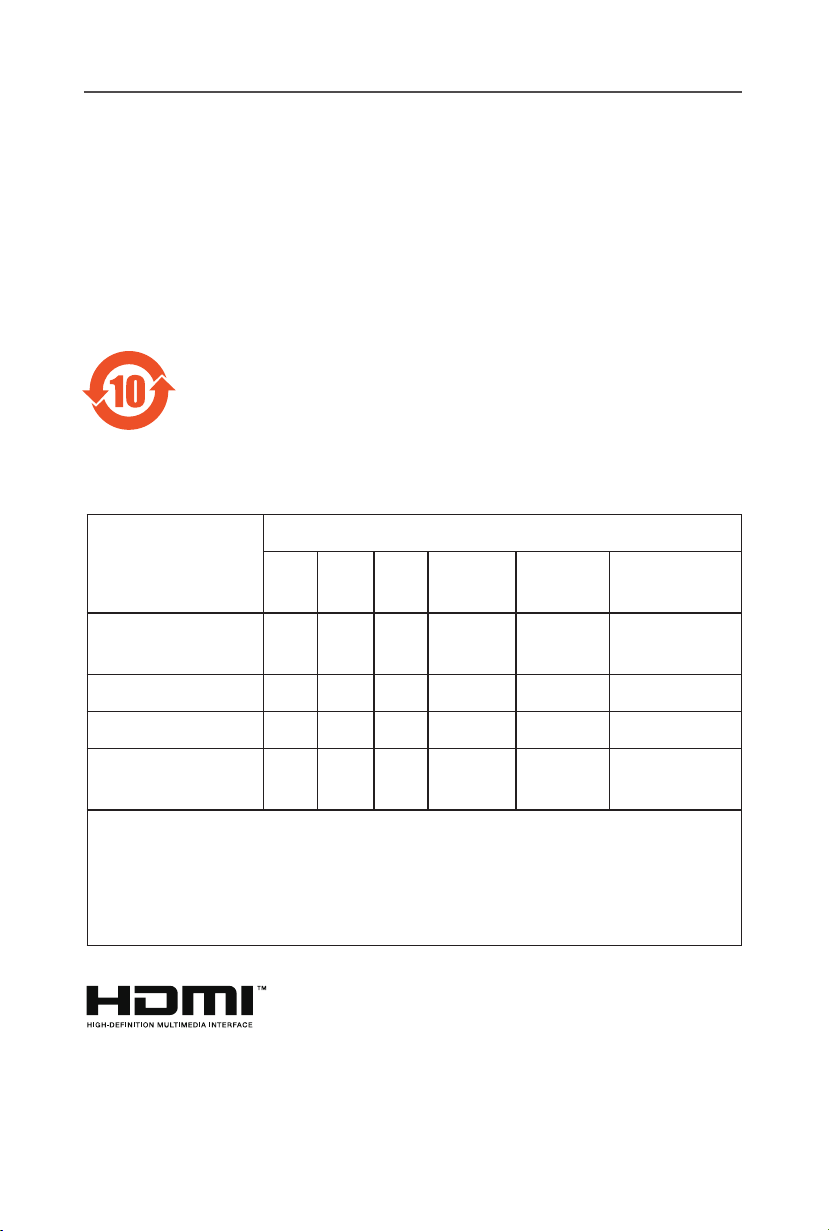
Bedienungsanleitung LCD Monitor
China RoHS Compliance Statement
中国《废弃电器电子产品回收处理管理条例》提示性说明
为了更好地关爱及保护地球,当用户不再需要此产品或产品寿命终
止时,请遵守国家废弃电器电子产品回收处理相关法律法规,将其
交给当地具有国家认可的回收处理资质的厂商进行回收处理。
环保使用期限
Environment-friendly Use Period
此标识指期限(十年),电子电气产品中含有的有害物质
不会发生外泄或突变、电子电气产品用户正常使用该电子
电气产品不会对环境造成严重 污染或对其人身、财产造
成严重损害的期限。
产品中有害物质的名称及含量
部件名称
印刷电路板及其电
子组件
液晶面板
外壳 ○ ○ ○ ○ ○ ○
外部信号连接头及
线材
本表格依据
○ :
X :
HDMI HDMI
SJ/T 11364
表示该有害物质在该部件所有均质材料中的含量均在
定的限量要求以下。
表示该有害物质至少在该部件的某一均质材料中的含量超出
26572
规定的限量要求。
高清晰度多媒体接口以及
Administrator, Inc.
铅
(Pb)汞(Hg)镉(Cd)
X
X
X
的规定编制。
在美国和其他国家的商标或注册商标。
:
有害物质
+6
)
多溴联苯
(PBB)
标志是
六价铬
(Cr
○ ○ ○ ○ ○
○ ○ ○ ○ ○
○ ○ ○ ○ ○
HDMI
多溴二苯醚
(PBDE)
GB/T 26572
GB/T
HDMI Licensing
规
-7-
Page 8

Bedienungsanleitung LCD Monitor
限用物質含有情況標示聲明書
Declaration of the Presence Condition of the Restricted Substances
Marking
設備名稱 :液晶顯示器, 型號( 型式 ): G34WQC
Equipment name Type designation (Type)
限用物質及其化學符號
Restricted substances and its chemical symbols
單元
Unit
鉛
Lead
(Pb)
汞
Mercury
(Hg)
鎘
Cadmium
(Cd)
六價鉻
Hexava-
lent
chromium
+6
)
(Cr
多溴聯苯
biphenyls (PBB)
Poly-
brominated
多溴二苯醚
Polybrominat-
ed
diphenylethers
(PBDE)
塑料外框 ○ ○ ○ ○ ○ ○
後殼 ○ ○ ○ ○ ○ ○
液晶面板 - ○ ○ ○ ○ ○
電路板組件 - ○ ○ ○ ○ ○
底座 ○ ○ ○ ○ ○ ○
電源線 - ○ ○ ○ ○ ○
其他線材 - ○ ○ ○ ○ ○
備考1.〝超出
Note 1: 〝Exceeding 0.1 wt %〞and〝exceeding 0.01 wt %〞 indicate that the per-
備考2.〝 ○ 〞係指該項限用物質之百分比含量未超出百分比含量基準值。
Note 2: 〝○ 〞indicates that the percentage content of the restricted substance does
備考3.〝-〞係指該項限用物質為排除項目。
Note 3:
0.1 wt %
比含量基準值。
centage content of the restricted substance exceeds the reference percentage
value of presence condition .
not exceed the percentage of reference value of presence .
indicates that the restricted substance corresponds to the exemption
〝-〞
〞及〝超出
0.01 wt %
〞係指限用物質之百分比含量超出百分
-8-
Page 9
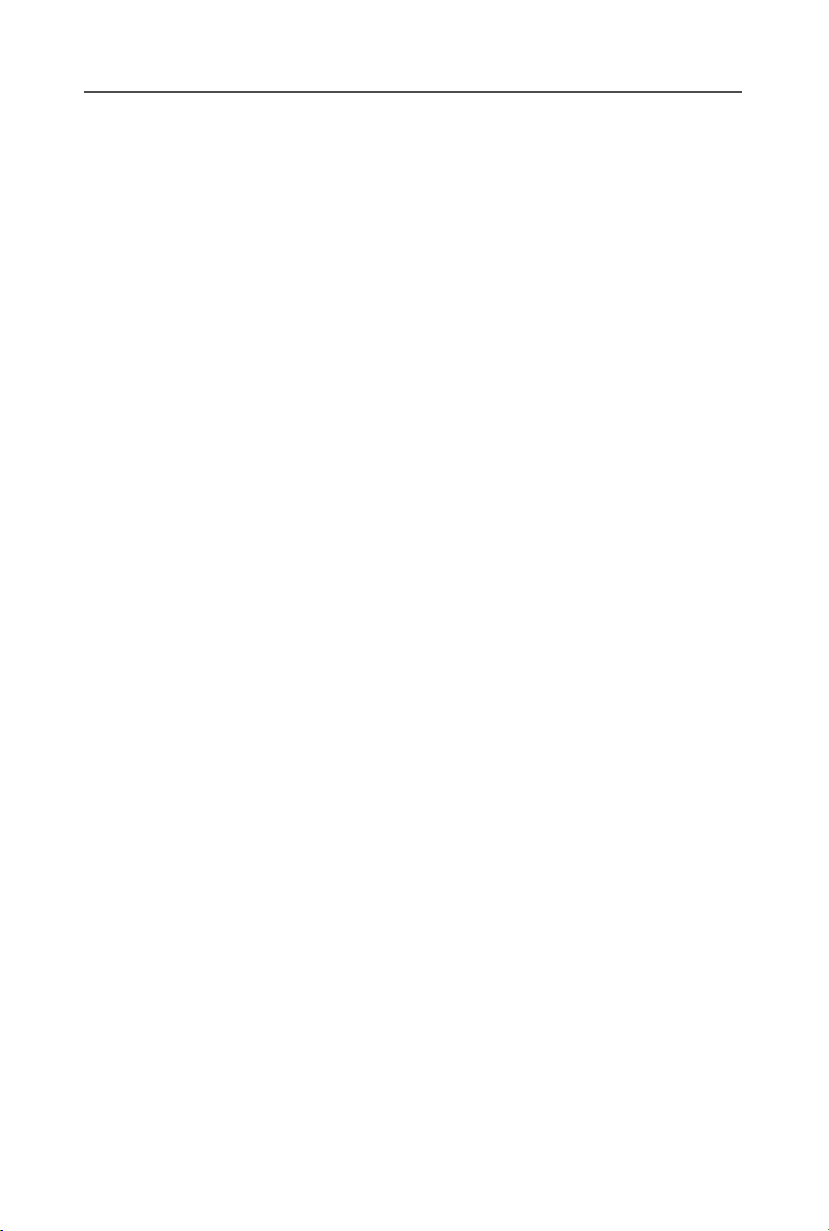
Bedienungsanleitung LCD Monitor
Sicherheitshinweise
Lesen Sie vor Nutzung des Monitors folgende Sicherheitshinweise.
• Verwenden Sie nur mit dem Monitor geliefertes oder vom Hersteller
empfohlenes Zubehör.
• Bewahren Sie den Kunststobeutel für das Produkt außerhalb der
Reichweite von Kindern auf.
• Stellen Sie vor Anschluss des Monitors an die Steckdose sicher, dass
die Spannungsangaben am Netzkabel mit den Netzwerten in Ihrem
Land übereinstimmen.
• Der Netzstecker muss an eine richtig verdrahtete, geerdete Steckdose angeschlossen werden.
• Berühren Sie den Stecker nicht mit feuchten oder gar nassen Händen. Andernfalls besteht Stromschlaggefahr.
• Stellen Sie den Monitor an einem stabilen, gut belüfteten Ort auf.
• Platzieren Sie den Monitor nicht in der Nähe von Wärmequellen, wie
elektrischen Heizungen, oder im direkten Sonnenlicht.
• Die Löcher oder Önungen am Monitor dienen der Belüftung.
Bedecken oder blockieren Sie die Belüftungsönungen nicht mit
jeglichen Gegenständen.
• Verwenden Sie den Monitor nicht in der Nähe von Wasser, Getränken oder anderen Flüssigkeiten. Bei Nichtbefolgung drohen Stromschläge oder Monitorschäden.
• Achten Sie darauf, den Monitor vor der Reinigung vom Stromnetz
zu trennen.
• Da die Bildschirmoberäche leicht zerkratzt wird, dürfen Sie sie
nicht mit harten oder scharfkantigen Gegenständen berühren.
• Verwenden Sie zum Abwischen des Bildschirms ein weiches, fusselfreies Tuch anstelle eines Papiertuchs. Sie können den Monitor bei
Bedarf mit einem Glasreiniger reinigen. Sprühen Sie den Reiniger
jedoch niemals direkt auf den Bildschirm.
• Trennen Sie das Netzkabel, falls der Monitor längere Zeit nicht benutzt wird.
• Versuchen Sie nicht, den Monitor eigenhändig zu demontieren oder
zu reparieren.
-9-
Page 10
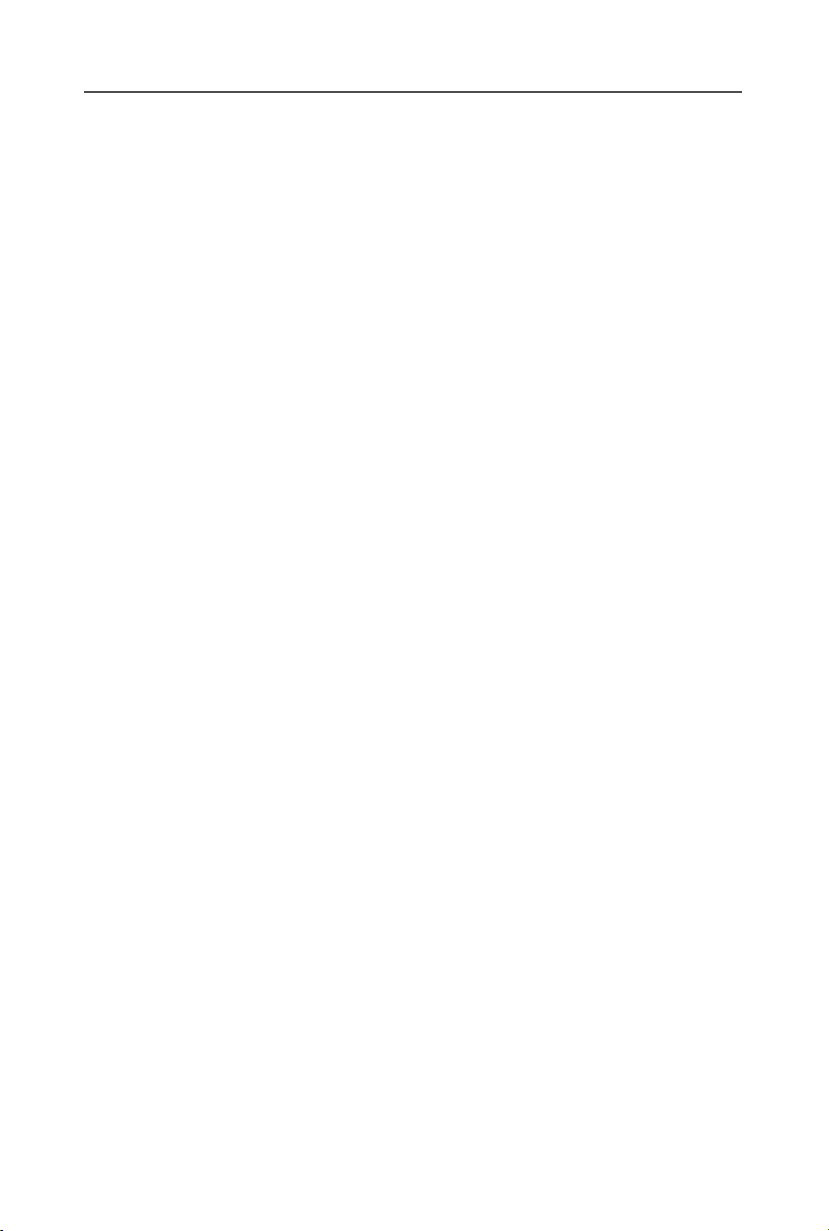
Bedienungsanleitung LCD Monitor
INHALT
Safety Information ..................................................................................................................... 3
Regulatory Notices .......................................................................................................... 3
Sicherheitshinweise ........................................................................................................ 9
Einleitung....................................................................................................................................11
Auspacken ........................................................................................................................11
Lieferumfang ...................................................................................................................13
Produktübersicht ...........................................................................................................14
Erste Schritte ..............................................................................................................................16
Monitorfuß installieren ................................................................................................16
Betrachtungswinkel anpassen ..................................................................................17
Wandmontagehalterung (optional) installieren ................................................18
Verbindungen herstellen ............................................................................................19
Gerät verwenden .....................................................................................................................20
Ein-/ausschalten ............................................................................................................20
Empfehlungen zum Nutzerkomfort .......................................................................21
Eingangsquelle wählen ...............................................................................................22
BETRIEB ........................................................................................................................................23
Schnellmenü ...................................................................................................................23
Geräteeinstellungen kongurieren .........................................................................27
ANHÄNGE ...................................................................................................................................37
Technische Daten ..........................................................................................................37
Unterstützte Timings ....................................................................................................38
Fehlerbehebung ............................................................................................................39
Grundlegende Pege ...................................................................................................40
GIGABYTE-Serviceinformationen.............................................................................40
-10-
Page 11
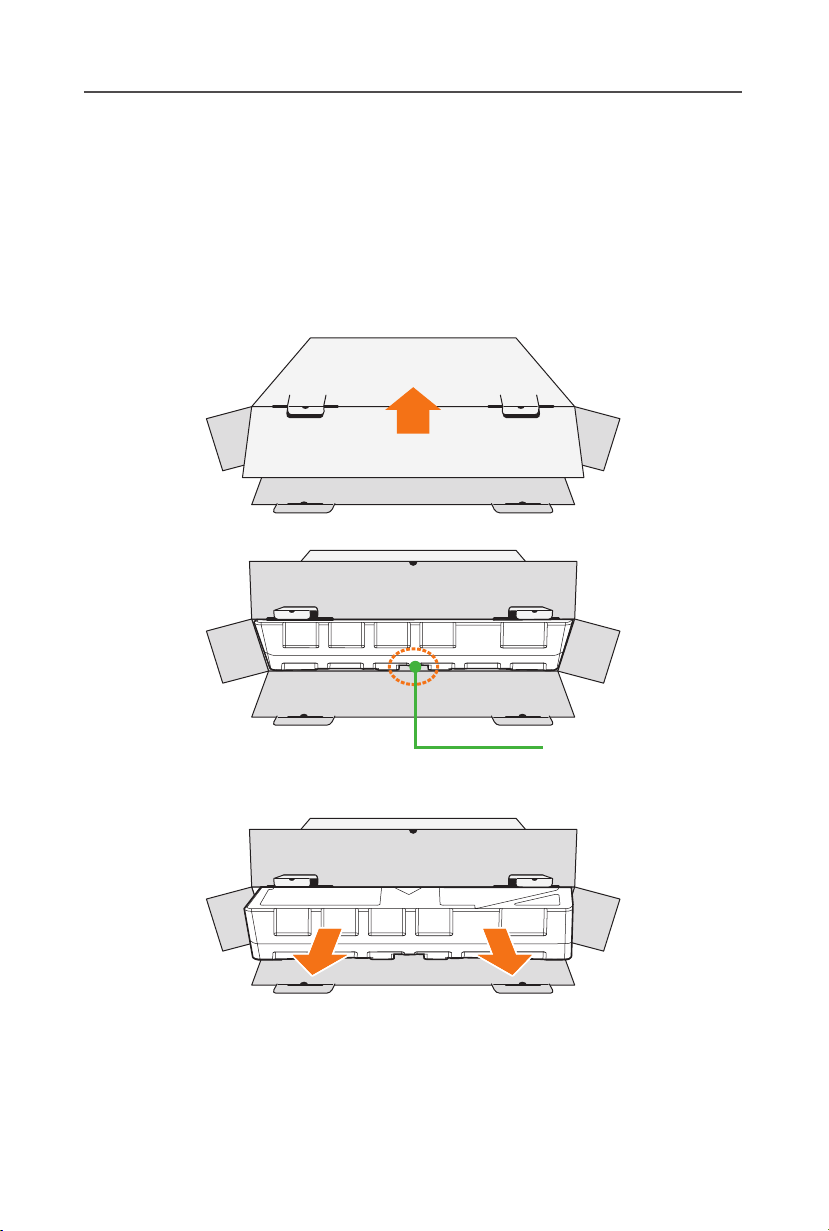
Bedienungsanleitung LCD Monitor
EINLEITUNG
Auspacken
1. Öffnen Sie die obere Abdeckung der Verpackung. Beachten Sie
dann das Auspacketikett an der Innenabdeckung.
2. Legen Sie den Karton auf einen stabilen Untergrund. Beachten Sie
darauf die Ausrichtung.
UP
3. Önen Sie die innere Abdeckung.
Önungen
4. Greifen Sie den EPS-Schaumsto (durch die Önungen) und ziehen
Sie ihn aus dem Karton.
-11-
Page 12
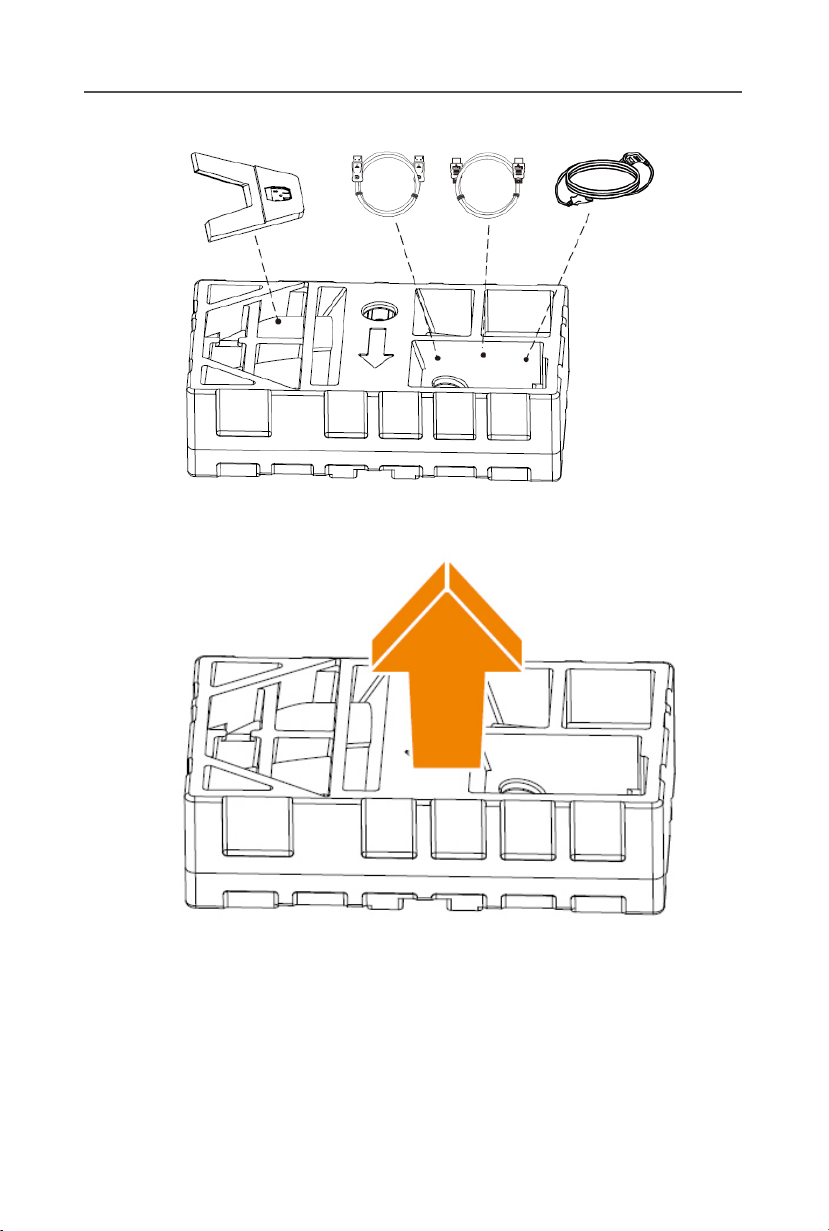
Bedienungsanleitung LCD Monitor
5. Entfernen Sie die Gegenstände aus dem oberen EPS-Schaumsto.
6. Entfernen Sie den oberen EPS-Schaumstoff. Anschließend können
Sie den Monitor aus dem unteren EPS-Schaumsto nehmen.
-12-
Page 13

Bedienungsanleitung LCD Monitor
Lieferumfang
Die folgenden Artikel sind im Lieferumfang enthalten. Bitte wenden Sie
sich an Ihren örtlichen Händler, falls etwas fehlen sollte.
Monitor
Monitorfuß
Ständer
Netzkabel
Garantiekarte
DP-Kabel
Schnellstartanleitung
HDMI-Kabel
Hinweis: Bitte bewahren Sie Karton und Verpackungsmaterialien für
künftigen Transport des Monitors auf.
-13-
Page 14

Produktübersicht
Betriebs-LED
Bedienungsanleitung LCD Monitor
-14-
Page 15

Bedienungsanleitung LCD Monitor
1. HDMI-Anschlüsse (x2)
2. DislayPort-Anschluss (x2)
3. Kopfhöreranschluss
4. Wechselspannungseingang
5. Steuertaste
6. Schlitz für Kensing-
ton-Schloss
-15-
Page 16

Bedienungsanleitung LCD Monitor
ERSTE SCHRITTE
Monitorfuß installieren
1. Platzieren Sie den Monitor mit der Bildschirmseite nach unten auf
dem unteren EPS-Schaumsto.
2. Richten Sie den Monitorfuß an den zwei Führungsstiften unter dem
Ständer aus. Installieren Sie dann den Fuß am Ständer.
3. Heben Sie den Monitor in eine aufrechte Position und stellen Sie ihn
auf einen Tisch. Die Höhe des Monitors lässt sich nach dem entfernen von Element 1 und Element 2 in der Abbildung einstellen.
-16-
Page 17

Bedienungsanleitung LCD Monitor
Betrachtungswinkel anpassen
Hinweis: Halten Sie den Monitorfuß so, dass er bei der Anpassung nicht
umkippt.
Neigungswinkel anpassen
Neigen Sie den Bildschirm in den gewünschten Winkel nach vorne oder
hinten (-5 bis 20°).
Bildschirmausrichtung anpassen
Heben Sie den Bildschirm auf die maximale Höhe (100 mm) an.
-17-
Page 18

Bedienungsanleitung LCD Monitor
Wandmontagehalterung (optional) installieren
Verwenden Sie nur das vom Hersteller empfohlene Wandmontageset
(100 x 100 mm).
1. Platzieren Sie den Monitor mit der Bildschirmseite nach unten auf
dem unteren EPS-Schaumsto.
2. Drücken Sie die Freigabeclips zum Lösen des Ständers vom Monitor
nach innen.
3. Bringen Sie die Montagehalterung an den Montagelöchern an der
Rückseite des Monitors an. Sichern Sie die Halterung dann mit den
Schrauben.
Hinweis: Montieren Sie den Monitor an der Wand, indem Sie die mit dem
Wandmontageset gelieferte Installationsanleitung befolgen.
Der Monitorkopf kann mit Drehbügeln oder anderen Halterungen an der
Wand angebracht werden. Dieser Monitor ist für 100 mm große Anbringungslöcher geeignet, die der VESA-Industrienorm entsprechen. Um die
Vorrichtung eines anderen Anbieters am Monitor zu installieren, benötigen
Sie vier Schrauben mit φ4 mm, einer Gewindesteigung von 0,7 mm und einer
Länge von 10 mm. Die Verwendung einer längeren Schraube kann den Monitor beschädigen. Prüfen Sie, ob die vom Hersteller bereitgestellte Halterung
der VESA-Norm entspricht und den Monitor tragen kann. Verwenden Sie für
optimale Leistung das am Monitor angebrachte Netzkabel und Videokabel.
-18-
Page 19

Verbindungen herstellen
Bedienungsanleitung LCD Monitor
Kopfhörer
Computer
1 Kopfhörerkabel
3 DisplayPort-Kabel
Stromausgang
2 HDMI-Kabel
4 Stromausgang
-19-
Page 20

Bedienungsanleitung LCD Monitor
GERÄT VERWENDEN
Ein-/ausschalten
Eingeschaltet
1. Verbinden Sie ein Ende des Netzkabels mit dem Anschluss am Monitor.
2. Taste zum Einschalten des Gerätes die
triebs-LED leuchtet weiß, was anzeigt, dass der Monitor einsatzbereit ist.
Control
-Taste.
Die Be-
Hinweis: Wenn die Betriebs-LED auch nach Einschalten des Monitors
nicht leuchtet, prüfen Sie die LED-Einstellungen im Menü Einstellungen.
Siehe Seite 34.
Ausgeschaltet
Drücken Sie die Control-Taste zum Abschalten des Monitors 2 Sekunden lang.
Hinweis: Wenn das Hauptmenü am Bildschirm erscheint, können Sie
den Monitor auch durch Abwärtsbewegung der Control-Taste abschalten (
). Siehe Seite 25.
-20-
Page 21

Bedienungsanleitung LCD Monitor
Empfehlungen zum Nutzerkomfort
Nachstehend nden Sie einige Tipps zur komfortablen Betrachtung Ihres Monitors:
• Optimale Anzeigeabstände bei Monitoren gehen von ca. 510 bis
760 mm.
• Generell sollte der Monitor so positioniert werden, dass die Oberseite des Bildschirms leicht unterhalb Ihrer Augenhöhe ist, wenn Sie
bequem sitzen.
• Verwenden Sie eine für Ihre Arbeit geeignete Beleuchtung.
• Machen Sie regelmäßig alle 30 Minuten (mindestens 10 Minuten
lang) Pause.
• Achten Sie darauf, während der Pausen regelmäßig von Ihrem Bildschirm wegzuschauen und mindestens 20 Sekunden lang einen
entfernten Gegenstand zu fokussieren.
• Augenübungen können dabei helfen, Augenbelastung zu reduzieren. Wiederholen Sie diese Übungen regelmäßig: (1) Wiederholt
nach oben und unten schauen (2) Langsam mit den Augen rollen (3)
Augen diagonal bewegen.
-21-
Page 22

Eingangsquelle wählen
1. Rufen Sie durch Rechtsbewegung der
das Menü
2. Wählen Sie durch Aufwärts-/
Abwärtsbewegung der Cont-
rol-Taste
te Eingangsquelle.
Sie dann zum Bestätigen die
Control-Taste.
Control
-Taste ( )
Eingang auf.
die gewünsch-
( )
Drücken
Bedienungsanleitung LCD Monitor
Eingang
Auswählen Verlassen
-22-
Page 23

Bedienungsanleitung LCD Monitor
BETRIEB
Schnellmenü
Schnelltaste
Standardmäßig wurde der Control-Taste eine spezische Funktion zu-
gewiesen.
Hinweis: Ändern Sie die voreingestellte Schnelltastenfunktion entspre-
chend Abschnitt „Anzeigeeinstellung“ auf Seite 34.
Gehen Sie zum Zugreifen auf die Schnelltastenfunktion wie folgt vor:
• Rufen Sie durch
Aufwärtsbewegung der
Control-Taste ( ) das Menü
Black Equalizer auf.
Passen Sie durch Aufwärts-/
Abwärtsbewegung der
Control-Taste (
) die
Einstellung an und drücken
Sie zum Bestätigen auf die
Control-Taste.
Schwarzausgleich
-23-
Anpassen Verlassen
Page 24

Bedienungsanleitung LCD Monitor
•
Rufen Sie durch Abwärtsbewegung der
Menü
Bild Modus
auf.
Wählen Sie durch Aufwärts-/Abwärtsbewegung der
die gewünschte Opti-
)
(
on und drücken Sie zum Bestätigen auf die Control-Taste.
•
Rufen Sie durch Linksbewegung der
Menü
Control
Lautstärke
-Taste
auf.
Passen Sie durch Aufwärts-/Abwärtsbewegung der
( )
Control
-Taste
die Laufstärke des
Kopfhörers an und drücken Sie zum Bestätigen
auf die
Control
-Taste.
Control
Auswählen Verlassen
Control
-Taste ( ) das
Bildmodus
Standard
FPS
RTS/RPG
Film
Lesegerät
sRGB
-Taste ( ) das
Lautstärke
Anpassen Verlassen
• Rufen Sie durch Rechtsbewegung der Control
Menü
Eingang auf.
Siehe Abschnitt „Eingangsquelle wählen“.
-Taste ( )
das
Hinweis: Schließen Sie das Menü, indem Sie die Control-Taste nach
links bewegen (
).
-24-
Page 25

Funktionstastenhinweis
Bedienungsanleitung LCD Monitor
Drücken Sie zur Anzeige eines
Haupt
menüs
Control
.
Einstellungen
Fadenkreuz
Spielassistent
Verlassen
Ausgeschaltet
Wählen Sie dann mit der Control-Taste die gewünschte Funktion und
kongurieren Sie die relevanten Einstellungen.
Spielassistent
Sobald das Hauptmenü am Bildschirm erscheint, rufen Sie durch Linksbewegung der Control-Taste ( ) das Spielassistent-Menü auf.
Spielassistent
GAME Info
Gaming Timer
Refresh Rate
Info-Fensterpostition
Auswählen
-25-
Verlassen
Page 26

Bedienungsanleitung LCD Monitor
GAME Info: Konfigurieren Sie FPS- (Egoshooter) relevante Einstellungen.
√ Wählen Sie zur Bestimmung des Countdown-Timer-Modus Gaming
Timer. Setzen Sie die Einstellung zur Deaktivierung dieser Funktion
auf Aus.
√ Wählen Sie Aktualisierungsrate zum Aktivieren/Deaktivieren der
Einstellung für die Echtzeit-Wiederholrate.
√ Wählen Sie Info-Fensterposition, um die Position der Informationen
am Bildschirm anzugeben.
Gaming Timer
Gaming-Zähler
Refresh Rate
Info-Fensterpostition
Auswählen
Spielassistent
Verlassen
•
Fadenkreuz:
GAME Info
Fadenkreuz
Display-Ausrichtung
Wählen Sie den gewünschten Fadenkreuz-Typ ent-
sprechend Ihrer Spielumgebung. Dies vereinfacht das Zielen deutlich.
-26-
Page 27

Bedienungsanleitung LCD Monitor
Geräteeinstellungen kongurieren
Sobald das Hauptmenü am Bildschirm erscheint, rufen Sie durch Aufwärtsbewegung der Control-Taste (
Hinweis: Navigieren Sie mit der Control-Taste durch das Menü und
nehmen Sie Einstellungen vor.
Verlassen
Verschieben/Anpassen
Eingeben/Bestätigen
Tastenhinweis
Gaming
Kongurieren Sie die Spieleinstellungen.
) das Einstellungen-Menü auf.
Auösung
3440X1440
Gaming
Bild
Display
PIP/PBP
System
Sprache
Einstellungen
Speichern
Alles zurücksetzen
Schwarzaus-
gleich
10
Zielstabilisator Übersteuern Refresh Rate
Zielstabilisator
Schwarzausgleich
Hohe Auösung
Display Modus
Übersteuern
FreeSync Premium
Ein
Aus
60Hz
FreeSync
StandardBildmodus
Verlassen
Verschieben/Anpassen
Eingeben/Bestätigen
Element Beschreibung
Zielstabilisator Wenn diese Funktion aktiviert ist, verringert sich die
Bewegungsunschärfe in schnell beweglichen Bildern.
Hinweis: Diese Funktion ist unter folgenden Bedin-
gungen nicht verfügbar:
- Wenn die bei einer Frequenzeinstellung von weniger
als 100Hz.
- Wenn die Funktion FreeSync Premium aktiviert ist.
-27-
Page 28

Bedienungsanleitung LCD Monitor
Element Beschreibung
Schwarzausgleich Passen Sie die Helligkeit schwarzer Bereiche an.
Hohe Auösung Zeichnet Bilder mit geringer Auösung schärfer.
Display Modus Wählen Sie das Seitenverhältnis des Bildschirms.
• Vollbild: Skalieren Sie das Eingangsbild zum
Ausfüllen des Bildschirms. Ideal für Bilder mit
einem Seitenverhältnis von 21:9.
• Seitenverhältnis: Zeigt das Eingangsbild ohne
geometrische Verzerrungen, um möglichst viel
des Bildschirms auszufüllen.
Übersteuern Verbessern Sie die Reaktionszeit des LCD-Moni-
tors.
FreeSync Premium Wenn diese Funktion aktiviert ist, eliminiert sie die
Bildschirmverzögerung während des Spielens.
Hinweis:
Diese Funktion ist unter folgenden Bedingungen
nicht verfügbar: Stellen Sie die DisplayPort-Version auf 1.1.
-28-
Page 29

Bild
Kongurieren Sie die Bildeinstellungen.
Bedienungsanleitung LCD Monitor
Auösung
3440X1440
Gaming
Bild
Display
PIP/PBP
System
Sprache
Einstellungen Speichern
Alles zurücksetzen
Helligkeit
85
Kontrast
50
Standard
FPS
RTS/RPG
Film
Lesegerät
sRGB
Benutzerdeniert 1
Schärfe
5
Helligkeit
Kontrastverhältnis
Sättigung
Schärfe
Gamma
Farbtemperatur
Blaulter
Gamma
Gamma 3
Farbtemperatur
Bildmodus
Verlassen
Verschieben/Anpassen
Eingeben/Bestätigen
Normal
Standard
Wählen Sie diejenige des voreingestellten Bildmodus.
• Standard: Beim Bearbeiten von Dokumenten oder Durchsuchen
von Webseiten.
• FPS: Beim Spielen von FPS (Egoshootern).
• RTS/RPG: Beim Spielen von RTS (Echtzeitstrategie) oder RPG (Rollenspielen).
• Film: Beim Ansehen von Filmen.
• Lesegerät: Beim Betrachten von Dokumenten.
• sRGB: Beim Betrachten von Fotos und Graken am Computer.
• Benutzerdeniert 1: Angepasste Bildmoduseinstellungen.
• Benutzerdeniert 2: Angepasste Bildmoduseinstellungen.
• Benutzerdeniert 3: Angepasste Bildmoduseinstellungen.
Dann können Sie die folgenden Bildeinstellungen kongurieren.
Element Beschreibung
Helligkeit Passen Sie die Helligkeit des Bildes an.
Kontrast Passen Sie das Kontrast des Bildes an.
Sättigung Passen Sie die Intensität sanfterer Farben an.
Schärfe Passen Sie die Schärfe des Bildes an.
-29-
Page 30

Bedienungsanleitung LCD Monitor
Element Beschreibung
Gamma Passen Sie den Mittelwert der Luminanz an.
Farbtemperatur Wählen Sie die Farbtemperatur.
Hinweis: Wählen Sie zur Anpassung der Farbtemperatur Benutzerdeniert, indem Sie Rot (R), Grün
(G) und Blau (B) wie gewünscht anpassen.
Blaulter Reduzieren Sie den Anteil der Aussetzung blauen
Lichts vom Bildschirm.
• Stufe 0: Keine Änderung.
• Stufe 1 – 10: Je höher die Stufe, desto stärker
wird das blaue Licht reduziert.
Hinweis:
Dies ist der Modus mit wenig Blaulicht
der Stufe 10 unterhalb des Normallichtmodus mit normaler Farbtemperatur.
Entspricht der TÜV Low Blue Light-Zer-
tizierung.
Dynamischer Kontrast
Passen Sie den Schwarzpegel des Bildes für optimalen Kontrast an.
Senseye Demo Halbieren Sie den Bildschirm (2 Fenster).
Das Bild des ausgewählten Modus mit seinen
Standardeinstellungen erscheint im rechten Fenster und das angepasste Bild mit den neuen Einstellungen erscheint im linken Fenster.
Bild zurücksetzen Zum Rücksetzen aller Bild-Einstellungen auf die
werkseitigen Standardeinstellungen.
-30-
Page 31

Bedienungsanleitung LCD Monitor
Display
Kongurieren Sie die Einstellungen rund um das Display.
Auösung
3440X1440
Gaming
Bild
Display
PIP/PBP
System
Sprache
Einstellungen Speichern
Alles zurücksetzen
Helligkeit
85
Kontrast
50
Eingang
HDMI RGB PC Bereich
Overscan
Schärfe
5
Gamma
Gamma 3
Farbtemperatur
Normal
StandardBildmodus
Verlassen
Verschieben/Anpassen
Eingeben/Bestätigen
Element Beschreibung
Eingang Zum Auswählen der Eingangsquelle.
HDMI RGB
PC Bereich
Wählen Sie eine geeignete RGB-Bereichseinstellung oder lassen Sie den Monitor diese automatisch erkennen.
Hinweis: Diese Option ist nur beim HDMI-Eingang
verfügbar.
Overscan Wenn diese Funktion aktiviert ist, wird das Ein-
gangsbild zur Ausblendung der äußersten Bildränder geringfügig vergrößert.
Hinweis: Diese Option ist nur beim HDMI-Eingang
verfügbar.
-31-
Page 32

PIP/PBP
Kongurieren Sie die Mehrbildeinstellungen.
Bedienungsanleitung LCD Monitor
HDR
Aus
Gaming
Bild
Display
PIP/PBP
System
Sprache
Einstellungen Speichern
Alles zurücksetzen
Helligkeit
85
Aus
PIP
PBP
Kontrast
50
Schärfe
5
Gamma
Gamma 3
Farbtemperatur
Normal
StandardBildmodus
Verlassen
Verschieben/Anpassen
Eingeben/Bestätigen
Element Beschreibung
Aus Deaktivieren Sie die PIP/PBP-Funktion.
PIP Teilen Sie den Bildschirm in zwei Abschnitte (Hauptfens-
ter und Teilfenster).
• Signalquelle: Ändern Sie die Eingangsquelle des Teilfensters.
• PIP Größe Passen Sie die Größe des Teilfensters an.
• Position: Bewegen Sie das Teilfenster an eine andere
Stelle.
• Display Schalter Schalten Sie zwischen den beiden
Fenstern um.
• Audio Schalter Wählen Sie die Audioquelle für den gewünschten Ton.
PBP Zeigt 1x1 aufgeteilten Bildschirm an (mit linkem und
rechtem Fenster).
• Signalquelle: Ändern Sie die Eingangsquelle des rechten Fensters.
• PBP-Größe: Passen Sie die Größe des Fensters an.
• Display Schalter Schalten Sie zwischen den beiden
Fenstern um.
• Audio Schalter Wählen Sie die Audioquelle für den gewünschten Ton.
Hinweis: PIP/PBP ist nicht mit den Funktionen HDR und FreeSync kompatibel.
-32-
Page 33

System
Kongurieren Sie die Systemeinstellungen.
Bedienungsanleitung LCD Monitor
Auösung
3440X1440
Gaming
Bild
Display
PIP/PBP
System
Sprache
Einstellungen Speichern
Alles zurücksetzen
Helligkeit
85
Kontrast
50
Audio
OSD Einstellungen
Quick Switch
Weitere Einstellungen
Schärfe
5
Lautstärke
Mute
Gamma
Gamma 3
Farbtemperatur
Bildmodus
Verlassen
Verschieben/Anpassen
Eingeben/Bestätigen
Normal
Standard
Element Beschreibung
Audio Kongurieren Sie die Audioeinstellungen.
• Lautstärke Zum Anpassen der Lautstärke.
• Mute Stummschaltung aktivieren/deaktivieren.
OSD Einstellungen Kongurieren Sie die Bildschirmmenüeinstellun-
gen.
• Anzeigedauer Legen Sie fest, wie lange das Bildschirmmenü am Bildschirm angezeigt werden
soll.
• OSD Transparenz Passen Sie die Transparenz des
Bildschirmmenüs an.
• OSD Sperre Wenn diese Funktion aktiviert ist,
kann das Bildschirmmenü nicht angepasst werden.
Hinweis: Drücken Sie zur Deaktivierung der
Bildschirmmenü-Sperre die Control-Taste. Wählen Sie zum Bestätigen Ja, sobald die Meldung
am Bildschirm erscheint.
Taste ist gesperrt, zur OSD-Frei-
gabe bestätigen
-33-
Nein
Ja
Page 34

Bedienungsanleitung LCD Monitor
Element Beschreibung
Quick Switch Weisen Sie die Funktion der Schnelltasten zu.
Verfügbare Optionen: Aim Stabilizer, Black Equalizer, Low Blue Light (Blaulter), Lautstärke, Input,
Kontrast, Helligkeit und Bild Modus.
Die Standardeinstellung der Schnelltasten ist wie
folgt:
Aufwärts ( ): Schwarzausgleich
D
D
Abwärts ( ): Bildmodus
D
Rechts ( ): Eingang
D
Links ( ): Lautstärke
Weitere Einstellungen
•
Auösungshinweis:
viert ist, erscheint eine Meldung mit empfohlener Auösung am Bildschirm, wenn der Monitor zu einer anderen Eingangsquelle wechselt.
•
Input Auto Switch:
viert ist, wechselt der Monitor automatisch zu
einer verfügbaren Eingangsquelle.
•
Auto Power OFF:
viert ist, schaltet sich der Monitor nach einem
bestimmten Zeitraum automatisch ab.
•
DisplayPort Ver.:
Port-Version auf 1.1, 1.2 oder 1.4+HDR ein.
Hinweis:
•
Zur Aktivierung des HDR-Eekts für den
DP-Port müssen Sie möglicherweise Ver-
sion DP1.2 einstellen und den 8-Bit-Farbausgang in der Grakkarte aktivieren.
• Achten Sie darauf, diese Option entsprechend der von Ihrer Grakkarte unter-
stützten DisplayPort-Version zu kongurieren.
Die Einstellung von DisplayPort-Version
•
1.1 ist bei aktivierter FreeSync Premium-Funktion nicht möglich.
Wenn diese Funktion akti-
Wenn diese Funktion akti-
Wenn diese Funktion akti-
Stellen Sie die Display-
-34-
Page 35

Sprache
Sprachbezogene Einstellungen
Bedienungsanleitung LCD Monitor
HDR
Aus
Gaming
Bild
Display
PIP/PBP
System
Sprache
Einstellungen Speichern
Alles zurücksetzen
Helligkeit
85
Kontrast
50
Schärfe
5
Gamma
Gamma 3
Farbtemperatur
Bildmodus
Verlassen
Verschieben/Anpassen
Eingeben/Bestätigen
Normal
Standard
Element Beschreibung
Sprache Wählen Sie eine verfügbare Sprache für das Bild-
schirmmenü.
-35-
Page 36

Bedienungsanleitung LCD Monitor
Einstellungen Speichern
Nehmen Sie die individuell angepassten OSD-Kongurationen für Einstellungen1, Einstellungen2 oder Einstellungen3 vor.
Auösung
3440X1440
Gaming
Bild
Display
PIP/PBP
System
Sprache
Einstellungen Speichern
Alles zurücksetzen
Helligkeit
85
Kontrast
Einstellungen 1
Einstellungen 2
Einstellungen 3
50
Schärfe
5
Speichern
Laden
Gamma
Gamma 3
Bildmodus
Verlassen
Verschieben/Anpassen
Eingeben/Bestätigen
Farbtemperatur
Normal
Standard
Element Beschreibung
Speichern Speichern Sie die benutzerdefinierten Einstellun-
gen.
Laden Laden Sie die gespeicherten Einstellungen.
Alles zurücksetzen
Setzen Sie den Monitor auf die Werkseinstellungen zurück.
Auösung
3440X1440
Helligkeit
85
Kontrast
50
Schärfe
5
Gamma
Gamma 3
Farbtemperatur
Normal
Gaming
Bild
Display
System
Sprache
Einstellungen Speichern
Alles zurücksetzen
StandardBildmodus
Verlassen
Verschieben/Anpassen
Eingeben/Bestätigen
-36-
Page 37

Bedienungsanleitung LCD Monitor
ANHÄNGE
Technische Daten
Element Technische Daten
Panelgröße 34 Zoll
Seitenverhältnis 21:9
Auösung 3440 x 1440
Refresh Rate 144Hz
LED-Lebensdauer 30000 Stunden (min.)
Pixelabstand 0,23175 (H) x 0,23175 (V) (mm)
Reaktionszeit 1ms (MPRT)
Helligkeit 350 Nits (typ.) / 320 Nits (min.)
Kontrastverhältnis 3000:1 (typ.)
Dynamisches Kontrastverhältnis
Farbtiefe 16,7M
Aktiver Anzeigebereich 797,22 (H) x 333,72 (V) (mm)
Betrachtungswinkel 178° (H) / 178° (V)
Frequenz 40 bis 144 Hz (Spielmodus)
Ein-/Ausgänge
12M:1 (typ.)
• 2 x HDMI 2.0
• 2 x DP1.4
• 1 x Kopfhörer
Stromversorgung/Eingang
Stromverbrauch
Abmessungen
(B x H x T)
Gewicht 8,378 ±0,5 kg (netto)
Betriebsbedingungen:
Temperaturbereich
Hinweis: Änderungen vorbehalten.
100 – 240 V Wechselspannung bei 50/60 Hz 2
A (Max.)
• Ein: 80W (Max.)
• Bereitschaftsmodus: 0,5W
• Aus: 0,5W
808,89 x 488,79 x 195,42 mm (mit Ständer)
0°C - 40°C
-37-
Page 38

Bedienungsanleitung LCD Monitor
Unterstützte Timings
Timingliste HDMI2 DP
640x480@60Hz
640x480@75Hz
720x480@60Hz
800x600@60Hz
800x600@75Hz
1024x768@60Hz
1024x768@75Hz
1280x720@60Hz
1280x720@120Hz
1440x900@60Hz
1600x900@60Hz
1680x1050@60Hz
1920x1080@60Hz
1920x1080@120Hz
2560x1440@60Hz
2560x1440@120Hz
3440x1440@60Hz
3440x1440@100Hz
3440x1440@144Hz
√ √
√ √
√ √
√ √
√ √
√ √
√ √
√ √
√ √
√ √
√ √
√ √
√ √
√ √
√ √
√ √
√ √
√
√
-38-
Page 39

Fehlerbehebung
Problem Mögliche Lösung(en)
Keine Stromversorgung
Es werden keine
Bilder am Bildschirm angezeigt
Das Bild füllt nicht
den gesamten Bildschirm aus
Die Farben sind
verzerrt
Kein Ton bzw. Ton
zu leise
• Überprüfen Sie, ob das Stromkabel ordnungsgemäß an Stromquelle und Monitor eingesteckt
ist.
• Stellen Sie sicher, dass Kabel und Stecker nicht
beschädigt sind.
• Stellen Sie sicher, dass der Monitor eingeschaltet
ist.
• Stellen Sie sicher, dass die LED des Netzteils
leuchtet.
• Stellen Sie sicher, dass Monitor und Computer
richtig angeschlossen und eingeschaltet sind.
• Vergewissern Sie sich, dass Sie die richtige Eingangsquelle gewählt haben. Siehe Seite 22 oder
31.
• Passen Sie die Helligkeit- und Kontrast-Einstellungen an. Siehe Seite 29.
• Versuchen Sie es mit einem anderen Anzeigemodus (Seitenverhältnis). Siehe Seite 28.
• Achten Sie darauf, dass das Eingangssignalkabel
richtig angeschlossen ist.
• Kongurieren Sie die Bildeinstellungen. Siehe
Abschnitt „Bild“.
• Achten Sie darauf, dass das Kopfhörerkabel richtig angeschlossen ist.
• Zum Anpassen der Lautstärke. Siehe Seite 24
oder 33.
• Passen Sie Ihre Computertoneinstellungen an.
Bedienungsanleitung LCD Monitor
Hinweis: Bitte wenden Sie sich zur weiteren Unterstützung an Ihren
Kundendienst, falls das Problem weiterhin auftritt.
-39-
Page 40

Bedienungsanleitung LCD Monitor
Grundlegende Pege
Gehen Sie zur Reinigung des Bildschirms wie folgt vor:
• Befreien Sie den Bildschirm mit einem weichen, fusselfreien Tuch
von restlichem Staub.
• Sprühen oder tragen Sie die Reinigungsüssigkeit auf ein weiches
Tuch auf. Wischen Sie den Bildschirm dann vorsichtig mit dem angefeuchteten Tuch ab.
Hinweis:
• Achten Sie darauf, dass das Tuch feucht, aber nicht nass ist.
• Wenden Sie beim Wischen keinen übermäßigen Druck auf den Bildschirm an.
• Säurehaltige oder scheuernde Reinigen können den Bildschirm beschädigen.
GIGABYTE-Serviceinformationen
Weitere Serviceinformationen nden Sie auf der oziellen GIGABYTE-Webseite: https://www.gigabyte.com/
-40-
